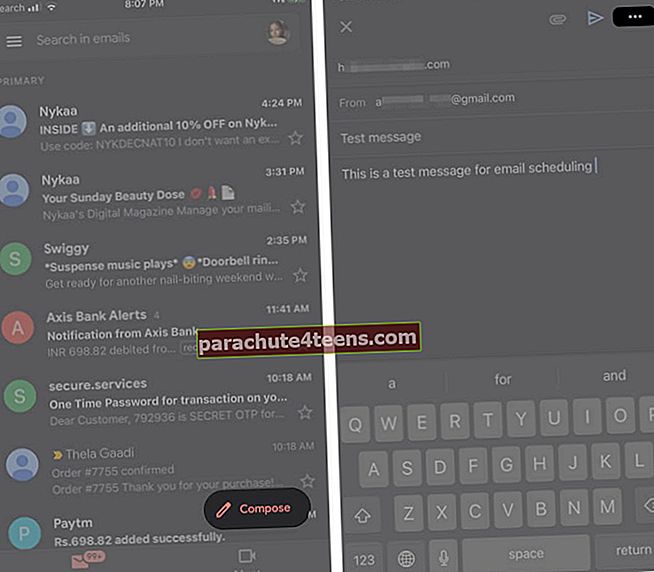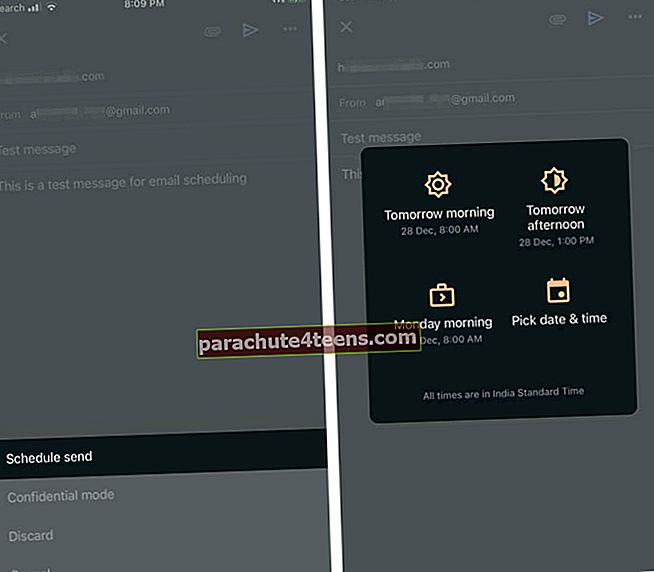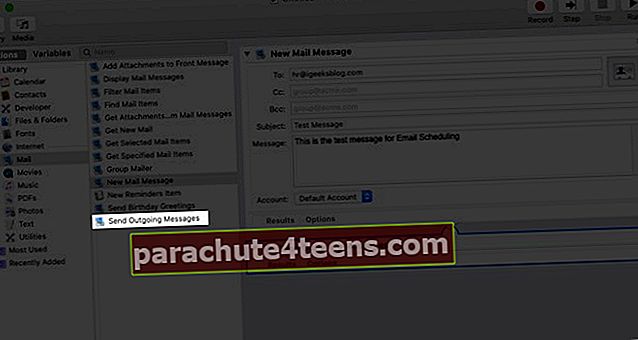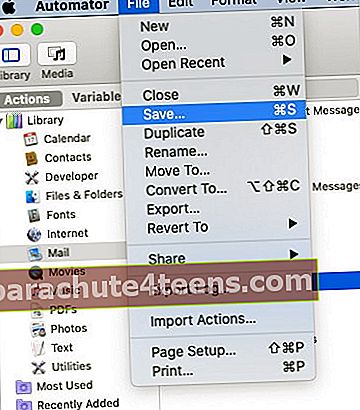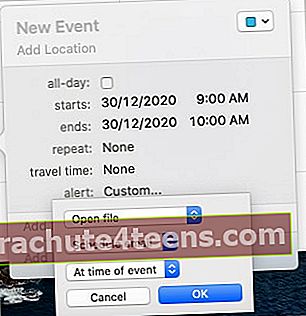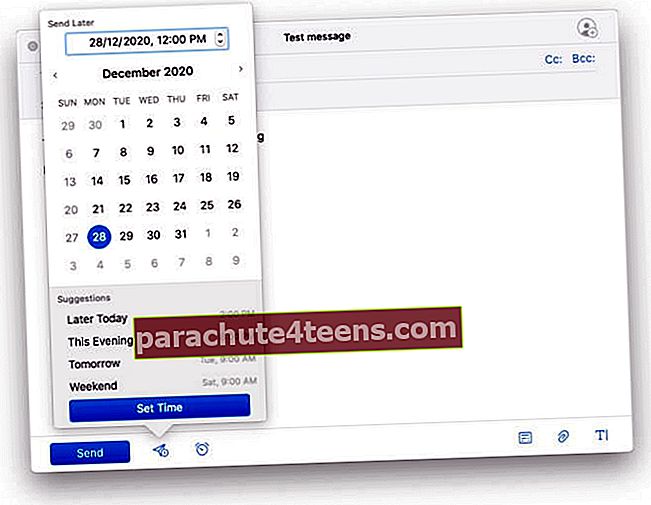Daži e-pasta ziņojumi ir efektīvi tikai tad, ja tie tiek nosūtīti laikā, piemēram, agri no rīta veicamo uzdevumu saraksti, pārskati vai dzimšanas dienas vēlējumi. Ērts triks ir tos ieplānot, tāpēc viņi savlaicīgi sasniedz uztvērēju. Lai gan noklusējuma iOS un macOS Mail lietotne neatbalsta šādu funkciju, e-pastu ieplānošanai iPhone, iPad un Mac ir triki un uzlaušana.
Ienirstam tieši iekšā.
- Kā ieplānot e-pastus iPhone sūtīt vēlāk
- Ieplānojiet e-pastus iPhone vai iPad, izmantojot Spark
- Ieplānojiet e-pasta ziņojumus pakalpojumā Gmail iPhone un iPad ierīcēm
- Kā ieplānot e-pastu nosūtīšanu uz Mac, lai tos nosūtītu vēlāk
- E-pasta iestatīšana, izmantojot Automator Mac datorā
- Ieplānojiet e-pastu ar lietotni Kalendārs MacOS
- Ieplānojiet e-pastus Mac datorā, izmantojot Spark
Kā ieplānot e-pastus iPhone sūtīt vēlāk
Tā kā noklusējuma iOS Mail lietotnei nav šīs funkcijas, mums būs jāpaļaujas uz trešo pušu lietotnēm, piemēram, Spark, Gmail, Microsoft Outlook, Newton Mail utt. Vislabāk ir tas, ka tas ir diezgan vienkārši; ļaujiet man ilustrēt, ņemot par piemēru Spark un Gmail.
Ieplānojiet e-pastus iPhone vai iPad, izmantojot Spark
Ja jums vēl nav lietotnes Spark, lejupielādējiet un piesakieties ar savu e-pasta kontu.
- Pieskarieties Pildspalvas ikona lai izveidotu jaunu e-pastu.
- Atlasiet adresātu, tēmu un rakstiet ziņojumu kā parasti.
- Tagad pieskarieties E-pasta plānošana apakšējā labajā stūrī.
- Šeit jūs varat izvēlēties kādu no iepriekš definētajiem grafikiem vai izvēlēties pielāgotu datumu, pieskaroties Izvēlēties datumu.
Piezīme: Spark ļauj ieplānot ziņojumus līdz sešiem mēnešiem iepriekš.
- Lai nosūtītu pastu, pieskarieties Sūtīt ikonu augšējā labajā stūrī.

Jūsu ziņojums tiks automātiski nosūtīts vēlamajā datumā un laikā. Kamēr tas nav nosūtīts, ziņojums tiks saglabāts sadaļā Izsūtne.
Ja vēlaties dzēst vai pārcelt e-pastu, palaidiet lietotni Spark → trīs horizontālas līnijas → Izsūtne → atlasiet ieplānoto e-pastu → Rediģēšanas ikona → Ieplānot ikonu → attiecīgi atlasiet Pielāgot vai noņemt plānošanu
Ja vēlaties lietotni Gmail, pārbaudiet šīs darbības:
Ieplānojiet e-pastus pakalpojumā Gmail iPhone un iPad
- Palaidiet Gmail lietotne un pieskarieties Rakstīt.
- Pievienojiet adresātu, tēmu un ziņojumu. Tagad atlasiet trīs punktu ikona augšējā labajā stūrī.
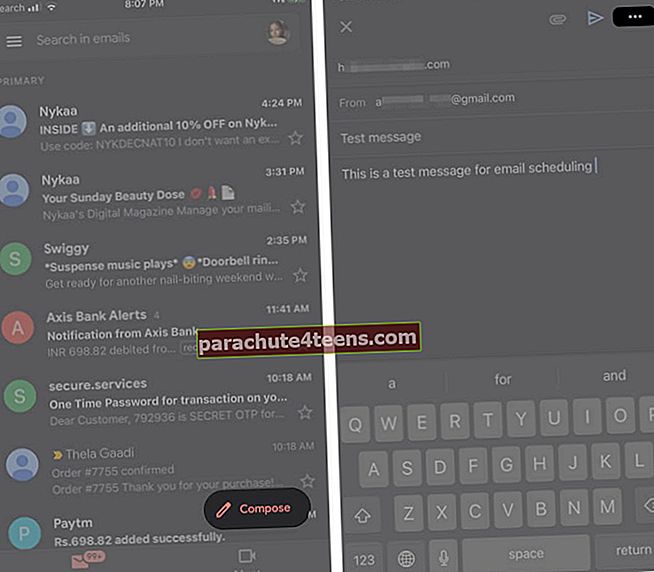
- Pieskarieties Ieplānojiet sūtīšanu no iespējām.
- Izvēlieties kādu no opcijām vai pieskarieties Izvēlieties datumu un laiku lai atlasītu pielāgotu datumu un laiku.
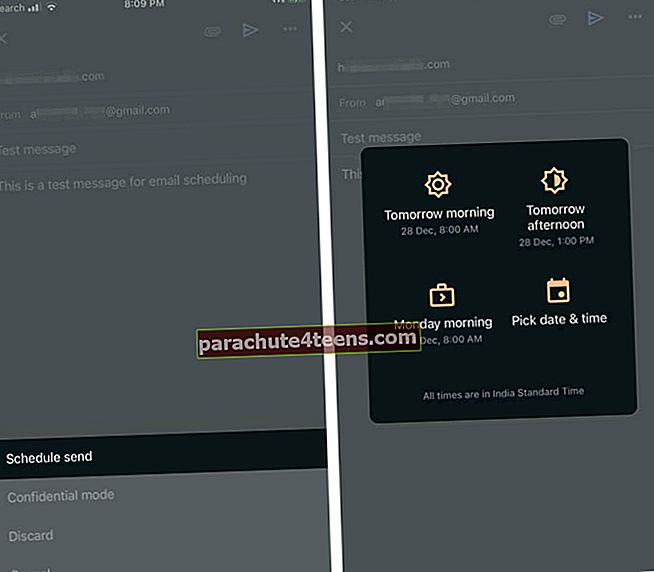
Un tas ir izdarīts. Jo īpaši Google ļauj ieplānot līdz 100 e-pastu gadiem ilgi.
Ja vēlaties atcelt, skatīt vai mainīt grafiku, dodieties uz Gmail → Plānots → atlasiet e-pastu → nospiediet Atcelt sūtīt → vēlreiz pieskarieties e-pastam → atkārtojiet darbības no 2 līdz 4.
Lai iegūtu interesantākus Gmail hakerus un trikus, skatiet mūsu detalizēto ceļvedi šeit.
Runājot par Mac, e-pastu ieplānošanai varat izmantot trešās puses lietotni vai veiklu Automator triku.
Kā ieplānot e-pastu nosūtīšanu uz Mac, lai tos nosūtītu vēlāk
Automator ir iepriekš instalēta lietotne visos Mac datoros. Tas ļauj jums izveidot darbplūsmas un skriptus un automātiski veikt atkārtotus uzdevumus, ieskaitot ziņojumu plānošanu Apple Mail.
E-pasta iestatīšana, izmantojot Automator Mac datorā
- Palaidiet Automator lietotne, atlasiet Darbplūsmaun noklikšķiniet uz Izvēlieties.
- Meklēt sānjoslā pa pastu Bibliotēkas sadaļa. Pēc tam velciet un nometiet opciju Jauna pasta ziņa galvenajā logā.
- Tagad, rakstiet savu e-pastu, pievienojiet adresātu, tēmu un ierakstiet ziņojumu.
- Pēc tam atlasiet Sūtīt izejošos ziņojumus no sānjoslas, velciet un nometiet to zem pašreizējā uzdevuma galvenajā logā.
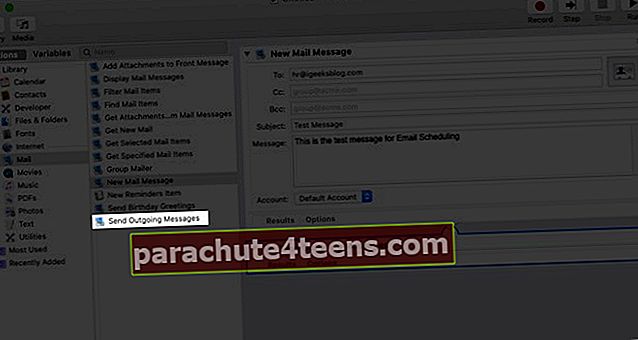
- Atveriet failu un atlasiet Saglabāt. Šeit nosauciet failu, izvēlnē File Format izvēlieties Application un nospiediet Saglabāt.
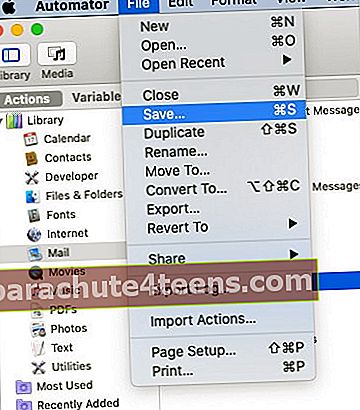
Kad esat saglabājis failu, varat ieplānot e-pastu, izmantojot lietotni Kalendārs.
Ieplānojiet e-pastu ar lietotni Kalendārs MacOS
- Atveriet Kalendārs lietotne.
- Veiciet dubultskārienu vajadzīgajam datumam Izveidojiet notikumu.
- Nosauciet notikumu, iestatiet laiku un noklikšķiniet uz Brīdinājums no izvēlnes.
- Iet uz Pielāgots nolaižamajā sarakstā un atlasiet Atver failu no pirmās rūtiņas.

- Noklikšķiniet uz nākamā lodziņa, atlasiet Citsun pievienojiet automatizācijas fails jūs esat izveidojis.
- Mainiet brīdinājuma laiku uz ‘Pasākuma laikā ’ un noklikšķiniet uz Labi.
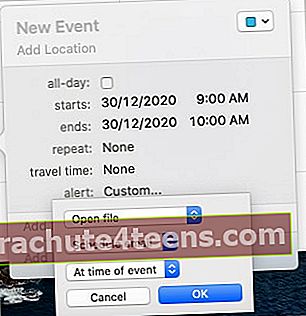
Un viss!
Kalendāra pasākums veiks automatizāciju vēlamajā laikā un nosūtīs e-pastu. Pārliecinieties, vai jūsu Mac tajā laikā ir ieslēgts un savienots ar internetu, pretējā gadījumā pasākums tiks izlaists.
Lai turpinātu plānot e-pastus, izmantojot Automator, izveidojiet jaunu darbplūsmu vai veiciet izmaiņas saglabātajā un pievienojiet to kalendāra notikumam.
Lai gan tas ir ērts rīks, maisījumā ir iesaistīti diezgan daudzi soļi. Turklāt tas neatbalsta pielikumus. Iespējams, vēlēsities izmēģināt vienkāršāku metodi, izmantojot trešās puses lietotni, piemēram, Spark.
Lejupielādējiet lietotni Spark savā Mac datorā un piesakieties savā e-pasta kontā.
Ieplānojiet e-pastus Mac datorā, izmantojot Spark
- Sastādiet e-pastu, pievienojiet adresātu, tēmu un uzrakstiet ziņojumu.
- Noklikšķiniet uz grafika ikonas blakus pogai Sūtīt.
- Izvēlieties kādu no iepriekš noteiktajiem datumiem un laikiem vai pielāgojiet to atbilstoši savām vēlmēm un noklikšķiniet uz Uzstādīt laiku kad gatavs.
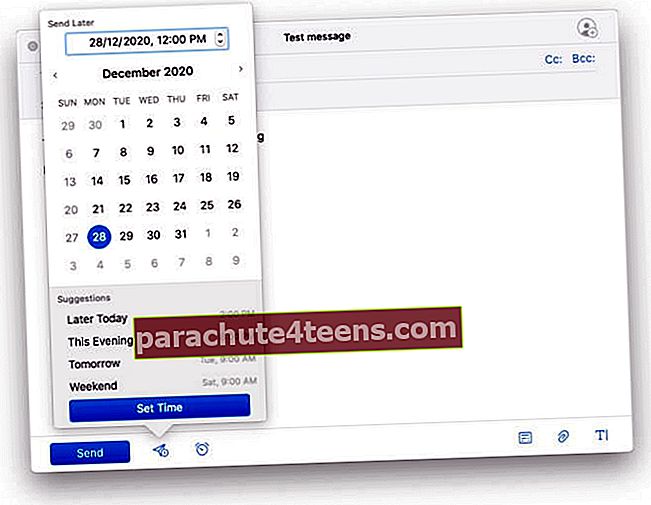
- Tagad noklikšķiniet uz Grafika poga lai apstiprinātu darbību.
Tā ir diezgan vienkārša metode, kā ieplānot e-pastus no sava Mac datora.
Izbaudiet savu brīvību, ieplānojot e-pastus iPhone, iPad un Mac
Lai gan Apple ir izcils daudzās lietās, iOS lietotne vēl nav īsti pieejama. Tam trūkst dažas atdzist pamatfunkcijas, tostarp e-pasta plānošana. Varbūt tāpēc Cupertino balstītais gigants ļauj pārslēgt noklusējuma pasta pārlūku uz iPhone.
Kādas ir jūsu domas par noklusējuma lietotni Mail? Kurai trešās puses lietotnei jūs dodat priekšroku visvairāk? Dariet mums to zināmu komentāru sadaļā zemāk.
LASĪT VAIRĀK:
- Kā ieplānot īsziņas iPhone tālrunī
- Mainiet parakstu Mail App lietotnē iPhone un iPad
- Kā vienlaikus izdzēst visus e-pastus iPhone lietotnē Mail